К каждому узлу сценария, который содержит структурированный набор данных, всегда предлагается несколько визуализаторов. Мастер визуализации в интерактивном пошаговом режиме позволяет выбрать и настроить наиболее удобный способ представления данных. В зависимости от выбранного способа будут настраиваться различные параметры, а Мастер, соответственно, будет содержать различное число шагов. Первый шаг мастера визуализации будет одинаков для всех видов, поскольку на нем и производится выбор визуализатора.
Вызов мастера визуализации:
· кнопка  на панели инструментов закладки Сценарии;
на панели инструментов закладки Сценарии;
· клавиша F5;
· контекстное меню Мастер визуализации.







Мастер визуализации запускается для выделенного узла сценария. Кроме того, этот мастер всегда является продолжением мастера обработки, т.е. активизируется при создании (настройке) любого узла.
Желаемые способы отображения следует пометить флажками. Одновременно может быть выбрано несколько визуализаторов, при этом каждый из них будет открыт в отдельном окне.
Если на первом шаге мастера визуализации одновременно выбрано несколько способов отображения данных, то все соответствующие шаги будут последовательно включены в общую процедуру настройки. Например, если выбраны Таблица и Диаграмма, то в мастер визуализации будут последовательно включены отдельные шаги для настройки таблицы и диаграммы.
Базовыми визуализаторами в Deductor являются следующие:
· Таблица;
· Статистика;
· Сведения.
Визуализатор Таблица.

В таблице каждое поле набора данных размещается в отдельном столбце. Столбцы озаглавлены метками полей, а если метка не была задана, то именами полей. Ширину и порядок столбцов можно менять при помощи мыши.
В таблице можно настроить объединение заголовков столбцов. Например, есть два заголовка Активы Собственные и Активы Банковские. Если переименовать (например, с помощью обработчика Настройка набора данных) метку первого столбца в Активы|Собственные, а второй – в Активы|Банковские, то получим объединение заголовка в шапке таблицы.




Символ «|» подсказывает визуализатору место в слове, где заканчивается общее название у двух заголовков. Последовательное нажатие левой кнопкой мыши по заголовку активирует сортировку по данному столбцу в следующем порядке: сортировка по возрастанию – сортировка по убыванию – исходное состояние. Столбцы логического типа показываются в виде флажков.
В верхней части окна таблицы представлена Панель инструментов, кнопки которой открывают доступ к следующим функциям.


Однажды настроенный вид таблицы (к примеру, с различными фильтрами, форматами и видимостью столбцов и т.п.) можно сохранить, чтобы впоследствии быстро вернуться к нему. Для этого в раскрывающемся по кнопке  списке нужно выбрать пункт Сохранить конфигурацию… и далее ввести ее название. Загрузить новую конфигурацию, можно, выбрав ее из списка конфигураций.
списке нужно выбрать пункт Сохранить конфигурацию… и далее ввести ее название. Загрузить новую конфигурацию, можно, выбрав ее из списка конфигураций.



При вызове настройки полей появляется соответствующее диалоговое окно. В нем можно скрыть или сделать видимыми различные поля таблицы, определить способ выравнивания содержимого, ширину поля, а также задать формат отображения числовых данных и дат.



Кнопка  переключает способ отображения набора данных, который может быть не только табличным, но и в виде формы. Это удобно, когда набор данных содержит большое количество столбцов.
переключает способ отображения набора данных, который может быть не только табличным, но и в виде формы. Это удобно, когда набор данных содержит большое количество столбцов.
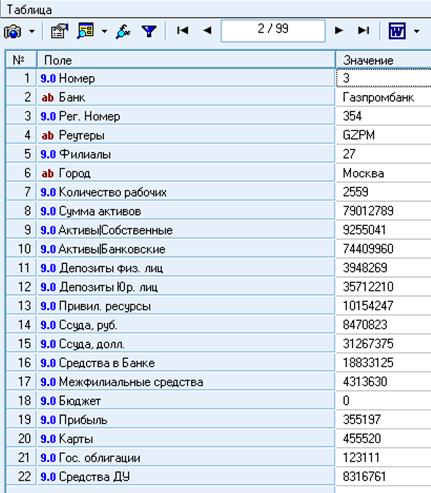
Кнопка  открывает окно настройки условий фильтрации на набор данных.
открывает окно настройки условий фильтрации на набор данных.
При включенном фильтре цвет кнопки меняется на  , а цвет заголовков столбцов, которые участвуют в фильтре, изменяется на красный:
, а цвет заголовков столбцов, которые участвуют в фильтре, изменяется на красный:


Кнопка  открывает визуализатор Статистика, но не в отдельном вкладке, а в нижней части визуализатора Таблица.
открывает визуализатор Статистика, но не в отдельном вкладке, а в нижней части визуализатора Таблица.






